După ce a lansat șase noi smartphone-uri la Mobile World Congress la începutul lui 2018, HMD închide anul cu un alt smartphone spectaculos. The Nokia 7.1 are aproape tot ceea ce ai putea spera vreodată într-un telefon bugetar și arată bine la pornire.
Cuprins
- Cum să activați luminozitatea adaptivă
- Cum se configurează filtrul de lumină albastră
- Cum să economisiți bateria
- Cum se configurează SIM-urile duale
- Cum să utilizați senzorul de amprentă pentru a vedea notificările
- Cum să creați un program Nu deranjați
- Cum să activați afișajul HDR10 îmbunătățit
- Cum să dezactivezi Google Now
- Cum se utilizează Modul Bothie
Dacă ați reușit să puneți mâna pe acest nou minunat smartphone, noi te sprijinim. Iată câteva dintre preferatele noastre Nokia 7.1 sfaturi și trucuri pentru a începe să utilizați noul telefon.
Videoclipuri recomandate
Cum să activați luminozitatea adaptivă



Ai găsit vreodată că afișajul telefonului tău este mult prea luminos noaptea? Nokia 7.1 are o caracteristică care poate ajuta. Se numește Luminozitate adaptivă și evaluează lumina ambientală din jur pentru a face ajustări la iluminarea ecranului.
Legate de
- Cele mai bune telefoane ieftine din 2023: cele 7 preferate ale noastre pentru bugete reduse
- Cele mai bune tablete din 2023: cele 10 preferate de cumpărat
- Cele mai bune sfaturi și trucuri pentru iOS 13
Dacă doriți să activați Luminozitatea adaptivă, mergeți la Setări > Afișaj > Luminozitate adaptivă. Comutați pe Luminozitate adaptivă glisor. După ce este activată luminozitatea adaptivă, îl puteți ajuta să vă învețe preferințele ajustând manual luminozitatea telefonului; glisați din partea de sus a afișajului cu două degete pentru a accesa glisorul de luminozitate.
Cum se configurează filtrul de lumină albastră

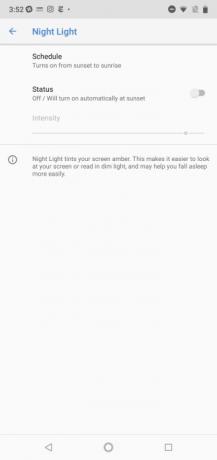

Smartphone-urile nu numai că au dăunătoare efecte asupra concentrarii, dar vă pot interfera și cu somnul. Ecranele smartphone-urilor emit lumină albastră care poate inhiba producerea de melatonina. Din fericire, Nokia 7.1 și multe alte smartphone-uri au un filtru de lumină albastră pentru a vă limita expunerea.
Pentru a configura filtrul de lumină albastră pe Nokia 7.1, accesați Setări > Afișare > Noapte Ușoară. Atingeți Programa și selectați Se aprinde la oră personalizată dacă doriți să vă creați propriul program sau Se aprinde de la apus până la răsărit dacă doriți să utilizați setările de fus orar de pe telefon. Când funcția este activă sau când creați un program personalizat, veți putea regla intensitatea efectului utilizând Intensitate glisor.
Cum să economisiți bateria



Pentru un telefon bugetar, Nokia 7.1 este aproape perfect. O greșeală, totuși, este bateria telefonului: abia vă poate trece de o zi. Cu siguranță veți dori să luați câteva măsuri proactive pentru a vă păstra durata de viață a bateriei.
Cel mai simplu mod de a vă extinde durata de viață a bateriei este pur și simplu să activați funcția Battery Saver. Pentru a face acest lucru, îndreptați-vă către Setări > Baterie și atingeți Economizor de baterie. Atingeți comutatorul de lângă Oprit pentru a activa funcția și utilizați glisorul de mai jos pentru a regla când se va activa caracteristica.
Cum se configurează SIM-urile duale

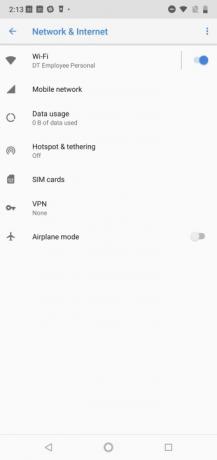

În timp ce utilizarea de telefoane dual SIM nu a devenit încă obișnuit în SUA, multe părți ale lumii folosesc SIM-uri diferite pentru apeluri și date. Dacă locuiți într-una dintre aceste țări sau dacă călătoriți în viitorul apropiat, poate doriți să aflați puțin mai multe despre caracteristica Dual SIM a Nokia 7.1.
Dacă doriți să profitați de caracteristica Dual SIM de pe Nokia 7.1, accesați Setări > Rețea și Internet. De aici puteți activa manual SIM-urile utilizând glisorul corespunzător sau vă puteți configura SIM preferat pentru apeluri, date și mesaje text atingând fiecare opțiune și atribuind cea corespunzătoare SIM.
Cum să utilizați senzorul de amprentă pentru a vedea notificările

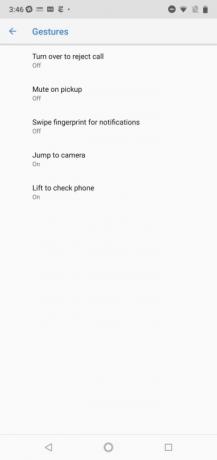
Știați că senzorul de amprentă poate face mai mult decât să vă deblocheze telefonul? De fapt, puteți activa un gest care vă permite să glisați senzorul de amprentă pentru a vă vedea rapid notificările.
Sunteți gata să vă vedeți cu ușurință notificările? Îndreptați-vă spre Setări > Sistem > Gesturi și atingeți Glisați amprenta pentru notificări pentru a activa caracteristica.
Cum să creați un program Nu deranjați

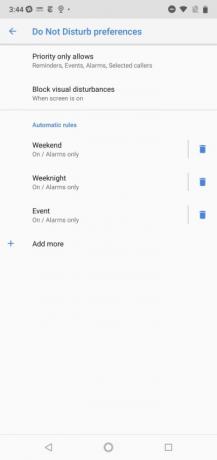

Nu este un secret, mulți oameni își folosesc în exces smartphone-urile. Dacă simțiți că ați dori să aveți puțin timp departe de telefon, poate doriți să configurați un program Nu deranjați pentru a limita apelurile și notificările.
Pentru a stabili programul, mergeți la Setări > Sunet > Preferințe Nu deranja. Vor apărea trei reguli. Atingeți fiecare regulă pentru a personaliza atunci când Nu deranjați devine activ. De asemenea, puteți apăsa pe + pictogramă pentru a crea reguli suplimentare pentru evenimente și timp.
Cum să activați afișajul HDR10 îmbunătățit



Telefon la buget sau nu, Nokia 7.1 are un ecran uimitor de 5,84 inchi. Dar știați că puteți face ecranul și mai vibrant cu o simplă modificare a setărilor? Cu afișajul HDR10 îmbunătățit, puteți îmbunătăți cu ușurință contrastul și claritatea pe ecranul 7.1.
Pentru a activa afișajul HDR10 îmbunătățit, accesați Setări > Afișare > Avansat > Îmbunătățit Display HDR10 și comutați pe glisorul de sub imagine.
Cum să dezactivezi Google Now



Majoritatea oamenilor iubesc Google Now. Vă oferă știri organizate și tot felul de alte funcții pentru a vă ajuta să treceți ziua. Dar dacă preferați o experiență de smartphone mai minimală, poate fi enervant.
Din fericire, există o modalitate de a dezactiva Google Now. Pur și simplu atingeți lung pe ecranul de start și selectați Setări de acasă, apoi dezactivați glisorul de lângă Afișați aplicația Google. Dacă într-adevăr nu sunteți un fan al dezordinei, puteți dezactiva Sugestii de aplicații slider de asemenea.
Cum se utilizează Modul Bothie


Pentru un telefon bugetar, Nokia 7.1 are o cameră destul de capabilă. Pe lângă realizarea de fotografii grozave, are și o caracteristică specială care vă permite să faceți o imagine cu camerele din față și din spate simultan. Funcția se numește Dual Sight, deși este denumită mai frecvent modul Bothie.
Pentru a utiliza Dual Sight, atingeți pictograma care arată ca o persoană în interiorul unui pătrat alb. Vor apărea trei opțiuni: Dual arată imaginile de la ambele camere așezate una deasupra celeilalte vertical, în timp ce P-I-P este efectul imagine în imagine. Single revine la o singură imagine în vizor.
De asemenea, puteți face ajustări la Dual Sight. Dacă doriți să schimbați vizualizările în vizor, puteți atinge pictograma Selector (1|2) din dreapta pictogramei Dual Sight. În cele din urmă, puteți ajusta și dimensiunea fiecărei imagini individuale trăgând bara care se află între cele două vizualizări în vizor.
Recomandările editorilor
- Cele mai bune aplicații de întâlniri din 2023: cele 23 de cele preferate
- Cele mai bune ceasuri inteligente din 2023: cele 11 preferate ale noastre
- Probleme comune OnePlus 7 Pro și cum să le remediați
- De la Android 1.0 la Android 10, iată cum a evoluat sistemul de operare Google pe parcursul unui deceniu
- Moto G7 vs. Moto G7 Power vs. Moto G7 Play
Îmbunătățește-ți stilul de viațăDigital Trends îi ajută pe cititori să țină cont de lumea rapidă a tehnologiei cu toate cele mai recente știri, recenzii distractive despre produse, editoriale perspicace și anticipări unice.




